Felsöka datakällor i ett kört ER-format för analys av dataflöde och omvandling
Viktigt
Delar av eller hela funktionaliteten som beskrivs i den här artikeln är tillgänglig som en del av en förhandsversion. Funktionen och dess innehåll kan ändras. Mer information om förhandsversioner finns i Tillgänglighet för tjänstuppdateringar.
När du konfigurerar en elektronisk rapportlösning (ER) för att generera elektroniska dokument, definierar du den metod som används för att hämta data från programmet och anger den i genererad utdata. För att du ska kunna göra livscykelsupport för ER-lösningen mer effektiv bör din lösning bestå av en ER datamodell och dess mappnings-komponenter, och också ett återställningsformat med dess mappningskomponenter så att modellmappningen är programspecifik, medan andra komponenter fortfarande är programagnostiska. Därför kan flera ER-komponenter påverka processen att ange data i den genererade utmatningen.
Ibland ser data i den genererade utmatningen annorlunda ut än samma data i programdatabasen. I dessa fall vill du ta reda på vilken ER-komponent som ansvarar för dataomvandlingen. Funktionen för felsökning av ER-datakällan minskar markant både tid och kostnad för undersökningen. Du kan avbryta körningen av ett ER-format och öppna gränssnittet för datakällans felsökning. Där kan du bläddra bland tillgängliga datakällor och välja en enskild datakälla att köra. Denna manuella körning simulerar körning av datakällan när ett ER-format körs på riktigt. Resultatet visas på en sida där du kan analysera de data som har tagits emot.
Om du vill aktivera funktionen för felsökning av datakälla anger du alternativet Aktivera datafelsökning vid formatkörning till Ja i ER:s användarparametrar. Du kan sedan starta felsökningen av datakällan när du kör ett ER-format för att generera utgående dokument. Du kan också använda alternativet Starta felsökning om du vill initiera felsökning av datakällor för ett ER-format som har konfigurerats i ER-åtgärdsdesigner.
Den här artikeln innehåller riktlinjer för initiering av felsökning av datakällor för körda ER-format. Det förklarar hur informationen kan hjälpa dig att förstå dataflödet och dataomvandlingar. I exemplen i den här artikeln används affärsprocessen för bearbetning av leverantörsbetalningar.
Begränsningar
Datakällans felsökare kan användas för att få åtkomst till datakällor som används i ER-format för att generera utgående dokument. Den kan inte användas för att felsöka datakällor i ER-format som är utformade för att tolka inkommande dokument.
Följande inställningar för ER-format är för närvarande inte tillgängliga för felsökning av datakällor:
- Formatomvandlingar
- Formatera och mappa valideringsregler
- Aktivera uttryck
- Information om datainsamling i minnet
Förutsättningar
Om du vill slutföra exemplen i den här artikeln måste du ha tillgång till en av följande roller:
- Utvecklare för elektronisk rapportering
- Konsult för funktionen för elektronisk rapportering
- Systemadministratör
Företaget måste vara inställt på DEMF.
Följ instruktionerna i Bilaga 1 i den här artikeln för att hämta komponenterna för den Microsoft ER-lösning som krävs för att bearbeta leverantörsbetalningar.
Följ instruktionerna i Bilaga 2 till den här artikeln för att förbereda leverantörsreskontra för bearbetning av leverantörsbetalningar genom att använda den ER-lösning som du ska hämta.
Bearbeta en leverantörsbetalning för att få en betalningsfil
Följ instruktionerna i Bilaga 3 till den här artikeln för att bearbeta leverantörsbetalningar.

Hämta och spara zip-filen på din lokala dator.
Packa upp betalningsfilen ISO20022 Credit transfer.xml från zip-filen.
Öppna den extraherade betalningsfilen med hjälp av XML-granskaren.
I betalningsfilen finns IBAN-koden (International Bank Account Number) för leverantörens bankkonto utan blanksteg. Därför skiljer det sig från värdet som angavs på sidan Bankkonton.
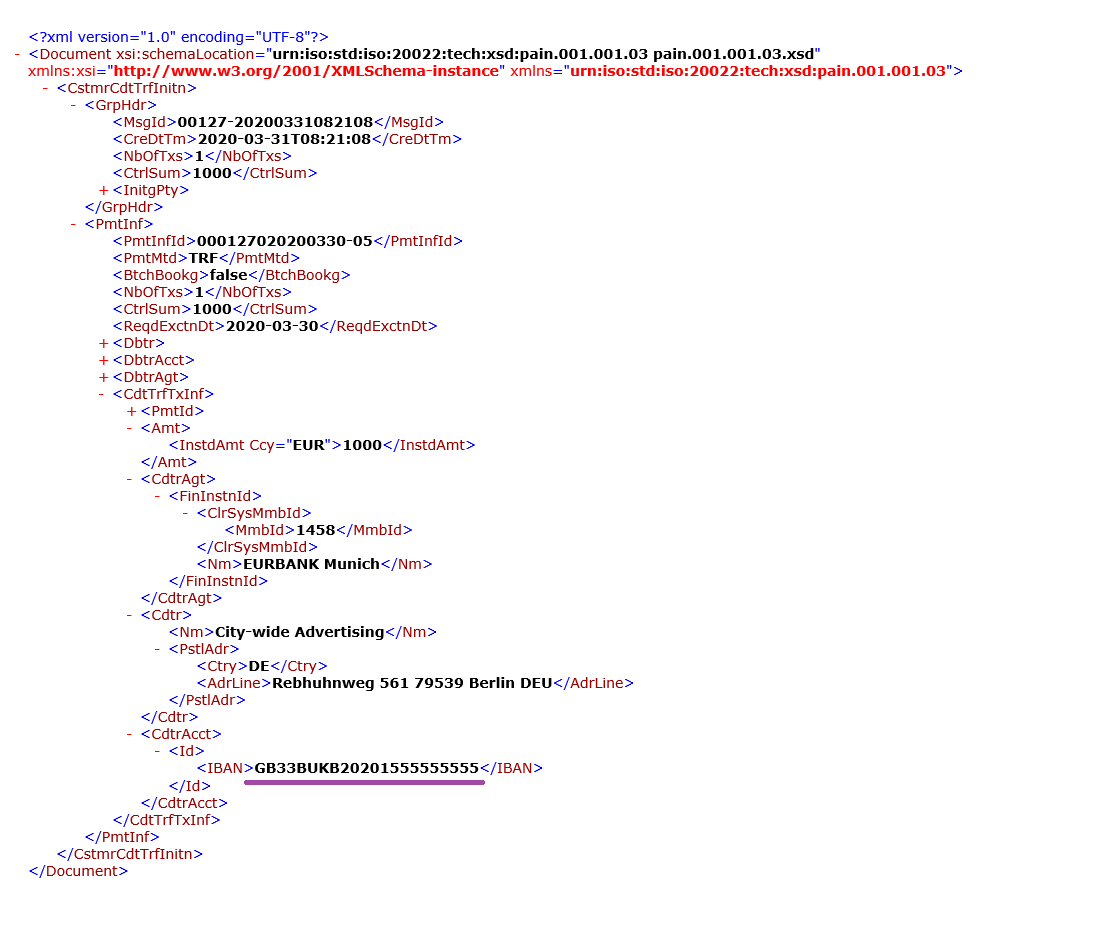
Du kan använda felsökaren för ER-datakälla om du vill veta vilken del av ER-lösningen som används för att ta bort blanksteg i IBAN-koden.
Aktivera felsökning av datakälla
Gå till Organisationsadministration>Elektronisk rapportering>Konfigurationer.
På sidan Konfigurationer i åtgärdsfönstret, på fliken Konfigurationer i gruppen Avancerad inställningar markerar du Använd parametrar.
Ställ in alternativet Aktivera felsökning av data vid formatkörning som Ja.
Notering
Den här parametern är specifik för användaren och företaget.

Bearbeta en leverantörsbetalning för felsökning
Följ instruktionerna i Bilaga 3 till den här artikeln för att bearbeta leverantörsbetalningar.
I meddelanderutan väljer du Ja för att bekräfta att du vill avbryta bearbetning av leverantörsbetalningar och i stället starta felsökning av datakällor på sidan Felsökning av datakällor.

Felsökning av datakällor som används vid betalningsbearbetning
Felsöka modellmappningen
På sidan Felsök datakällor, i åtgärdsfönstret, väljer du Modellmappning för att starta felsökning från denna ER-komponent.
Markera datakällan $notSentTransactions i fönstret med datakällor till vänster och välj sedan Läs alla poster.
Du kan välja Läs 1 post, Läs 10 poster, Läs 100 poster eller Läs alla poster för att tvinga korrekt antal poster att läsas från den valda datakällan. På så sätt kan du simulera åtkomst till datakällan från det pågående ER-formatet.
I datarutan till höger, välj Expandera allt.
Du ser att den valda datakällan för postlistetypen innehåller en enda post.
Expandera datakällan $notSentTransactions och välj den kapslade metoden vendBankAccountInTransactionCompany().
Expandera metoden vendBankAccountInTransactionCompany() och välj det kapslade fältet IBAN.
Välj Hämta värde.
Du kan välja Hämta värde för att tvinga värdet i ett markerat fält i den valda datakällan att läsas. På så sätt kan du simulera åtkomst till fältet i fråga från det pågående ER-formatet.
Välj Expandera alla.

Som du ser är modellmappningen inte ansvarig för avkortningar, eftersom IBAN-koden som den returnerar för leverantörens bankkonto innehåller blanksteg. Därför måste du fortsätta felsökningen av datakällan.
Felsök formatmappningen
På sidan Felsök datakällor väljer du i åtgärdsfönstret Formatmappning för att fortsätta felsökning från denna ER-komponent.
Välj datakällan $PaymentByDebtor och välj sedan Läs alla poster.
Expandera $PaymentByDebtor.
Expandera $PaymentByDebtor.Lines och välj sedan Läs alla poster.
Expandera $PaymentByDebtor.Lines.CreditorAccount.
Expandera $PaymentByDebtor.Lines.CreditorAccount.Identification och välj sedan PaymentByDebtor.Lines.CreditorAccount.Identification.IBAN.
Välj Hämta värde.
Välj Expandera alla.

Som du ser är datakällorna för formatmappningen inte ansvariga för avkortningar, eftersom IBAN-koden som de returnerar för leverantörens bankkonto innehåller blanksteg. Därför måste du fortsätta felsökningen av datakällan.
Felsök formatet
På sidan Felsök datakällor väljer du Format i åtgärdsfönstret för att fortsätta felsökning från denna ER-komponent.
Expandera formatelementen för att välja ISO20022CTReports>XMLHeader>Document>CstmrCdtTrfInitn>PmtInf och välj sedan Läs alla poster.
Expandera formatelementen för att välja ISO20022CTReports>XMLHeader>Dokument>CstmrCdtTrfInitn>PmtInf>CdtTrfTxInf och välj sedan Läs alla poster.
Expandera formatelementen för att välja ISO20022CTReports>XMLHeader>Dokument>CstmrCdtTrfInitn>PmtInf>CdtTrfTxInf>CdtrAcct>Id>IBAN>BankIBAN och välj Hämta värde.
Välj Expandera alla.

Som du ser är formatbindningen inte ansvarig för avkortningar, eftersom IBAN-koden som den returnerar för leverantörens bankkonto innehåller blanksteg. Därför konfigureras elementet BankIBAN att använda formatomvandling som avkortar blanksteg.
Stäng felsökaren för datakälla.
Granska formatomvandlingarna
Gå till Organisationsadministration>Elektronisk rapportering>Konfigurationer.
På sidan Konfigurationer väljer du Betalningsmodell>ISO20022 kreditöverföring.
Välj Designer och expandera sedan elementen för att välja Dokument>CstmrCdtTrfInitn>PmtInf>CdtTrfTxInf>CdtrAcct>Id>IBAN>BankIBAN.

Som du ser är elementet BankIBAN konfigurerat att använda ta bort icke alfanumerisk omvandling.
Välj fliken Omvandlingar.

Som du ser konfigureras omvandlingen ta bort icke alfanumeriska att använda ett uttryck som avkortar blanksteg från den angivna textsträngen.
Starta felsökning i åtgärdsdesigner
När du konfigurerar en utkastversion av ER-format som kan köras direkt från åtgärdsdesignern, kan du öppna felsökningen för datakälla genom att välja Starta felsökning i åtgärdsfönstret.
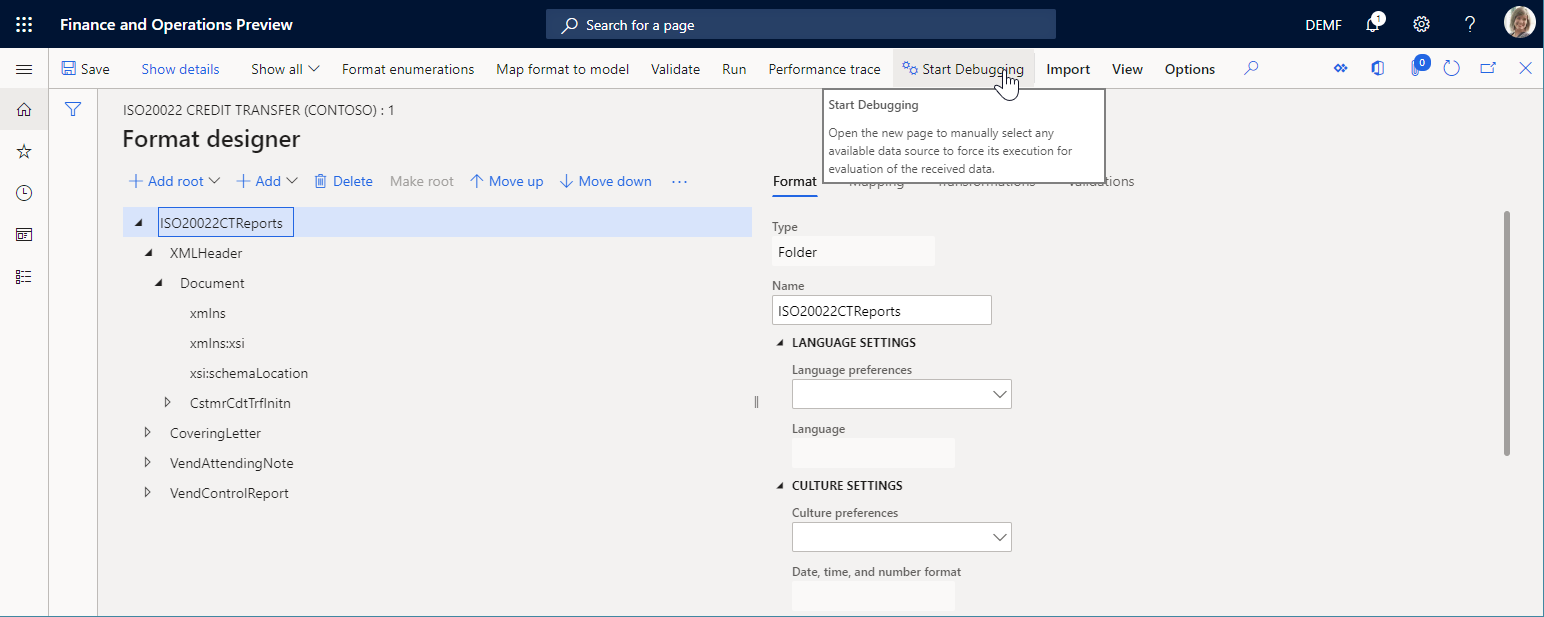
Formatmappning och formatkomponenter för ER-formatet som redigeras är tillgängliga för felsökning.
Starta felsökning i modellmappningsdesigner
När du konfigurerar en ER-modellmappning som kan köras från sidan Modellmappning kan du öppna felsökning för datakälla genom att välja Starta felsökning i åtgärdsfönstret.

Modellmappningskomponenten i ER-mappningen som redigeras är tillgänglig för felsökning.
Bilaga 1: Hämta en ER-lösning
Hämta en ER-lösning
Om du vill använda en ER-lösning för att generera en elektronisk betalningsfil för en leverantörsbetalning som bearbetas, kan du hämta ER-betalningsformatet ISO20022-kreditöverföring som finns i det delade resursbiblioteket i Microsoft Dynamics Lifecycle Services (LCS) eller i den globala databasen.

Förutom det valda ER-formatet måste följande konfigurationer automatiskt importeras till din Microsoft Dynamics 365 Finance-instans som del av ER-lösningen ISO20022-kreditöverföring:
- Betalningsmodell ER-datamodellkonfiguration
- ISO20022-kreditöverföring ER-formatkonfiguration
- Betalningsmodellmappnning 1611 Mappningskonfiguration för ER-modell
- Betalningsmodellmappning till destination ISO20022 ER-modellmappningskonfiguration
Du hittar dessa konfigurationer på sidan Konfigurationer i ER-ramverket (Organisationsadministration>Elektronisk rapportering>Konfigurationer).

Om några av de tidigare listade konfigurationerna saknas i konfigurationsträdet måste du hämta dem manuellt från LCS delade resursbibliotek på samma sätt som du har hämtat ER-betalningsformatet ISO20022 kreditöverföring.
Analysera den hämtade ER-lösningen
Granska modellmappningen
Gå till Organisationsadministration>Elektronisk rapportering>Konfigurationer.
Välj Betalningsmodell>Betalningsmodellmappning 1611.
Välj Designer.
Välj mappningsposten Betalningsmodellmappning ISO20022 CT.
Välj Designer och granska sedan modellmappningen som öppnas.
Observera att fältet Betalningar i datamodellen är knutet till datakällan $notSentTransactions som returnerar listan med leverantörsbetalningsrader som bearbetas.

Granska formatmappningen
Gå till Organisationsadministration>Elektronisk rapportering>Konfigurationer.
Välj Betalningsmodell>ISO20022 kreditöverföring.
Välj Designer.
På fliken Mappning granskar du formatmappningen som öppnas.
Observera att elementet Dokument>CstmrCdtTrfInitn>PmtInf för ISO20022CTReports>XMLHeader-filen är knutet till datakällan $PaymentByDebtor datakälla som är konfigurerad för att gruppera poster av datamodellen fält Betalningar.
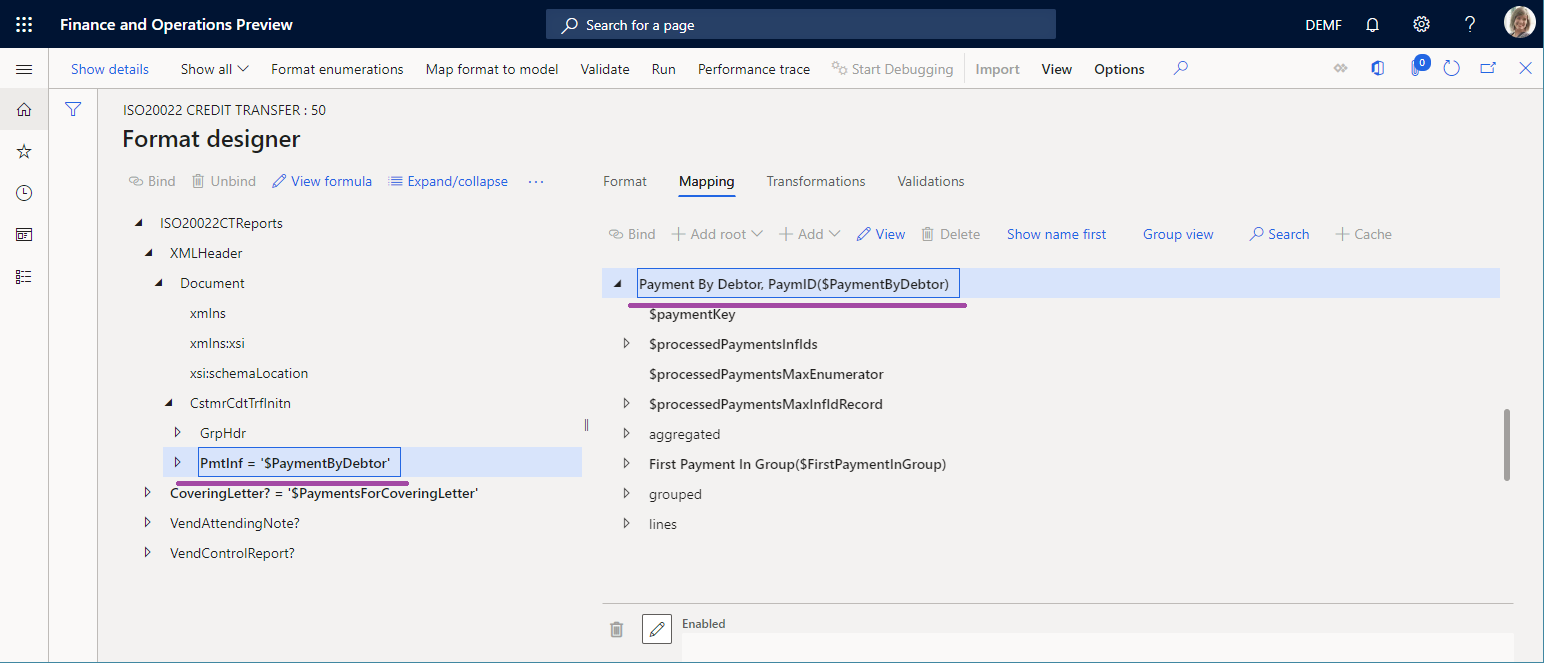
Granska formatet
Gå till Organisationsadministration>Elektronisk rapportering>Konfigurationer.
Välj Betalningsmodell>ISO20022 kreditöverföring.
Välj Designer och granska sedan formatet som öppnas.
Observera att formatelementet under Dokument>CstmrCdtTrfInitn>PmtInf>CdtTrfTxInf>CdtrAcct>Id>IBAN>BankIBAN har konfigurerats för att ange IBAN-kod för leverantörens konto i betalningsfilen.

Bilaga 2: Konfigurera leverantörsreskontra
Ändra en leverantörsegenskap
- Gå till Leverantörsreskontra>Leverantörer>Alla leverantörer.
- Välj leverantör DE-01002 och sedan, i åtgärdsfönstret på fliken Leverantör, i gruppen Ställ in väljer du Bankkonton.
- På snabbfliken Identifiering, i fältet IBAN, anger du GB33 BUKB 2020 1555 5555 55.
- Välj Spara.
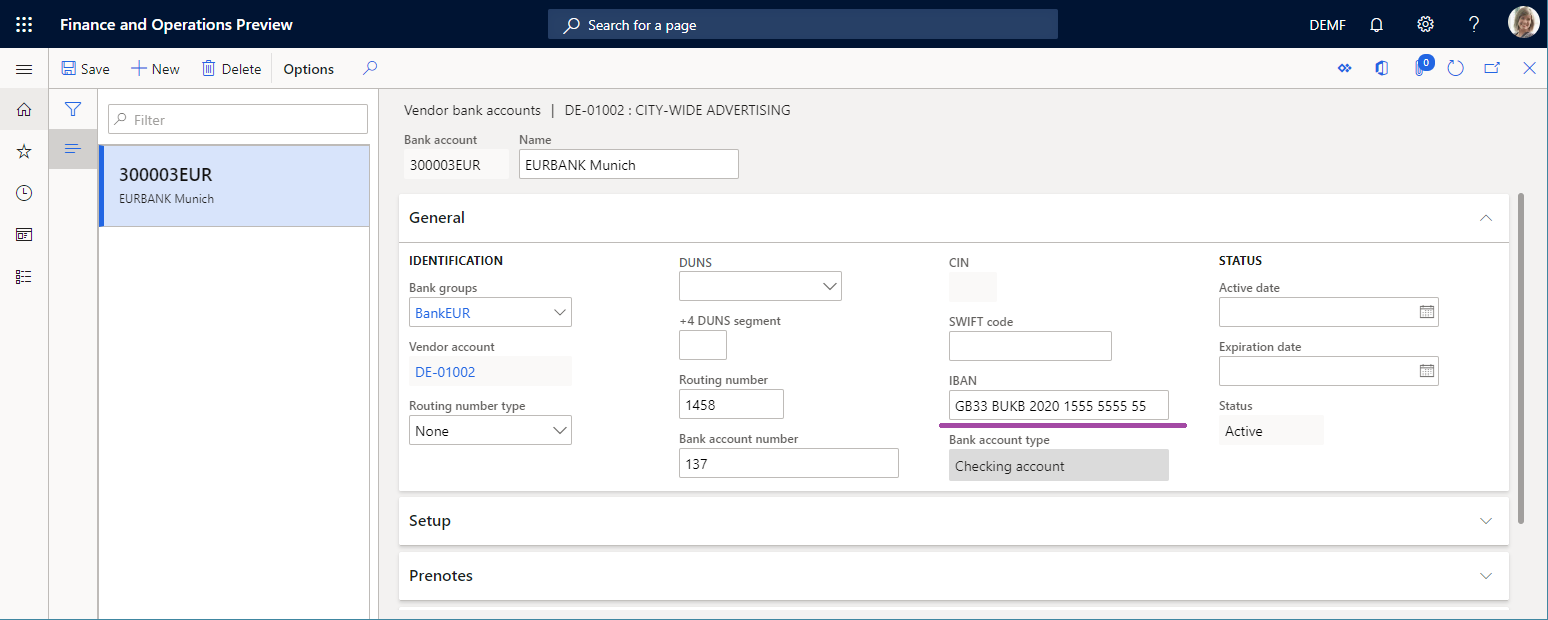
Skapa betalningsmetod
- Gå till Leverantörsreskontra>Betalningsinställning>Betalningsmetoder.
- Välj betalningsmetod SEPA CT.
- På snabbfliken Filformat, avsnittet Filformat, ställer du in alternativet Allmänt elektroniskt exportformat till Ja.
- I fältet Exportformatkonfiguration väljer du ER-formatet ISO20022 kredit överföring.
- Välj Spara.

Lägg till en leverantörsbetalning
- Gå till leverantörsreskontra>Betalningar>Leverantörsbetalningsjournal.
- Lägg till en ny betalningsjournal.
- Välj Rader och lägg till en ny betalningsrad.
- I fältet Konto väljer du leverantör DE-01002.
- I fältet Debit anger du ett värde.
- I fältet Betalningsmetod väljer du SEPA CT.
- Välj Spara.

Bilaga 3: Bearbeta leverantörsbetalningstransaktioner
- Gå till leverantörsreskontra>Betalningar>Leverantörsbetalningsjournal.
- På sidan Leverantörsbetalningsjournal väljer du den betalningsjournal som du skapade tidigare och väljer sedan Rader.
- Markera betalningsraden och välj betalningsstatus>ingen.
- Välj Generera betalningar.
- I fältet Betalningsmetod väljer du SEPA CT.
- I fältet Bankkonto väljer du DEMF OPER.
- I dialogrutan Generera betalningar väljer du OK.
- I dialogrutan Parametrar för elektronisk rapportering väljer du OK.